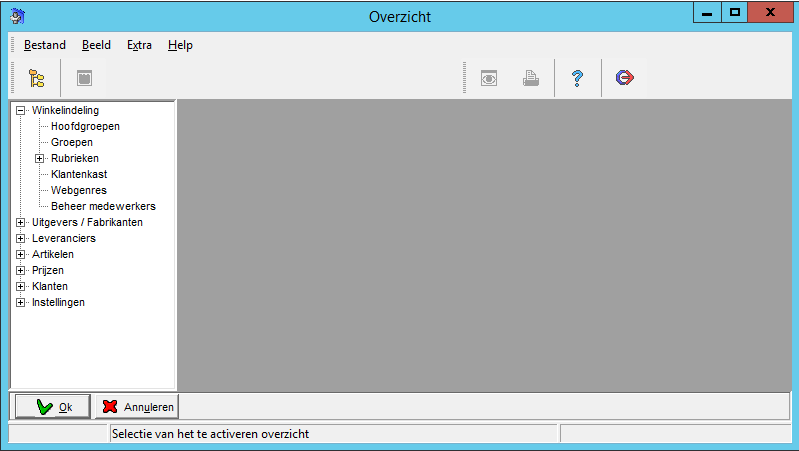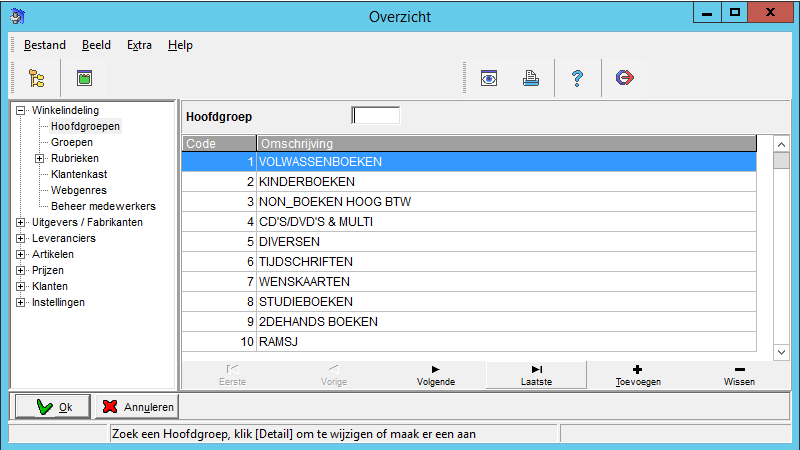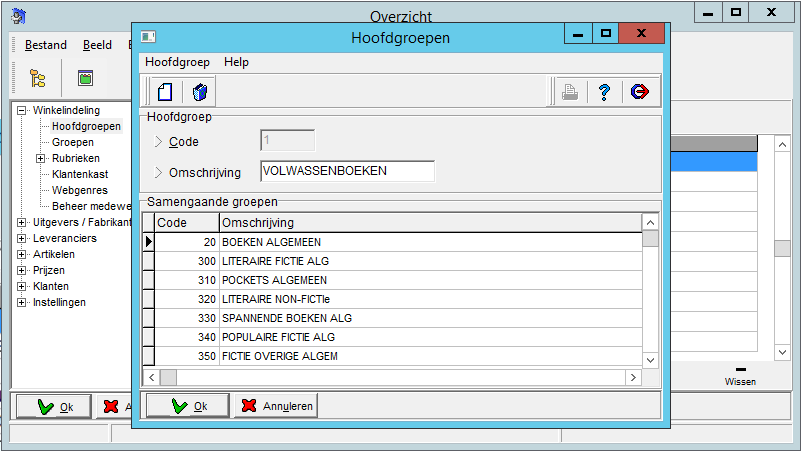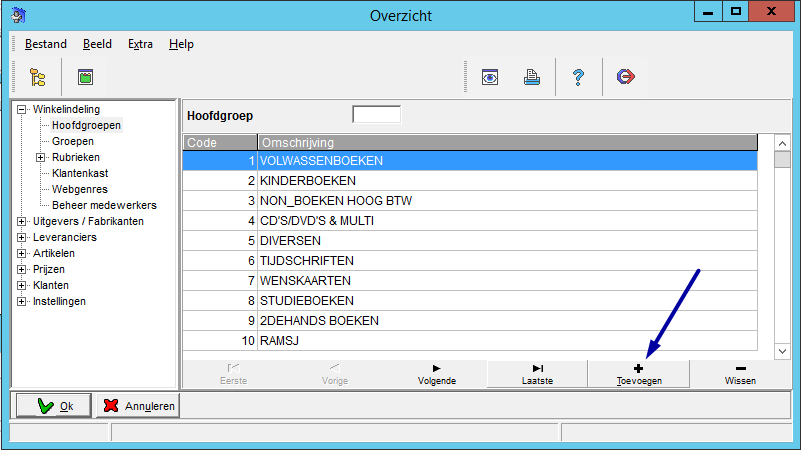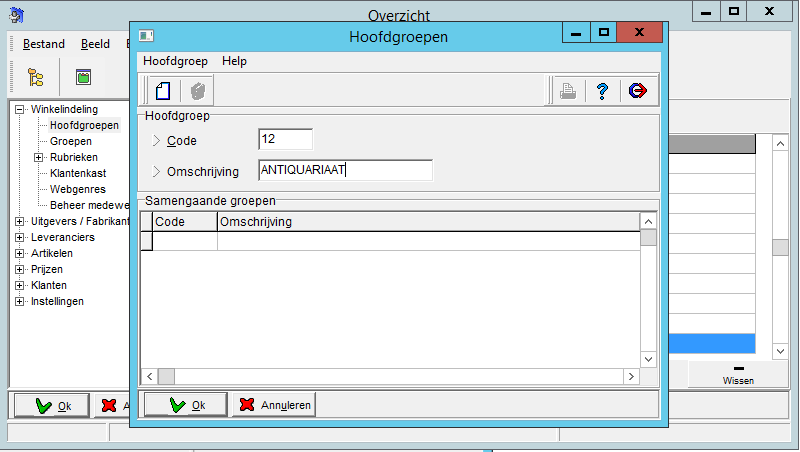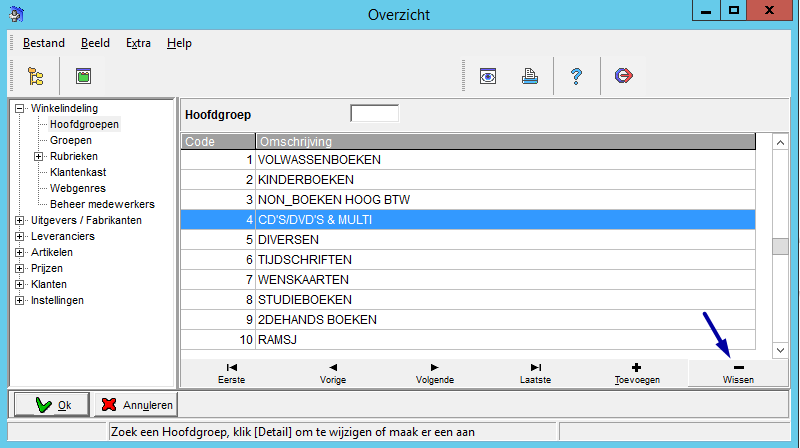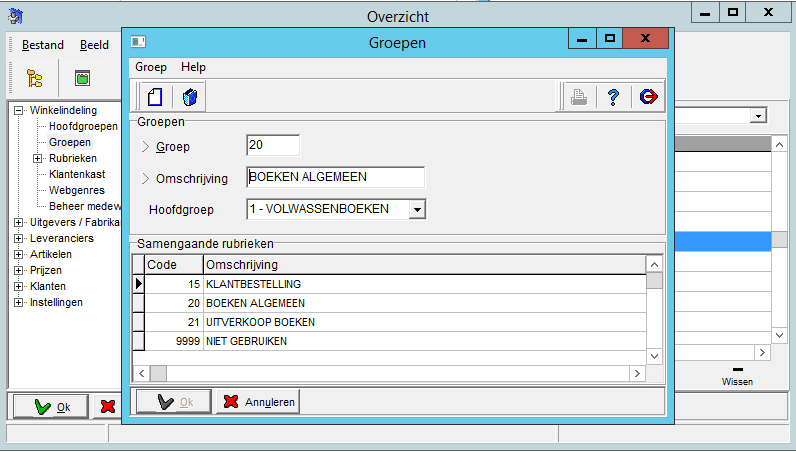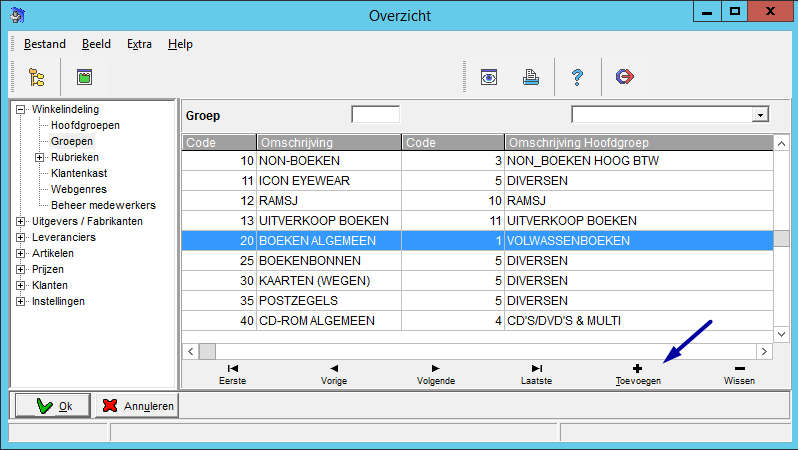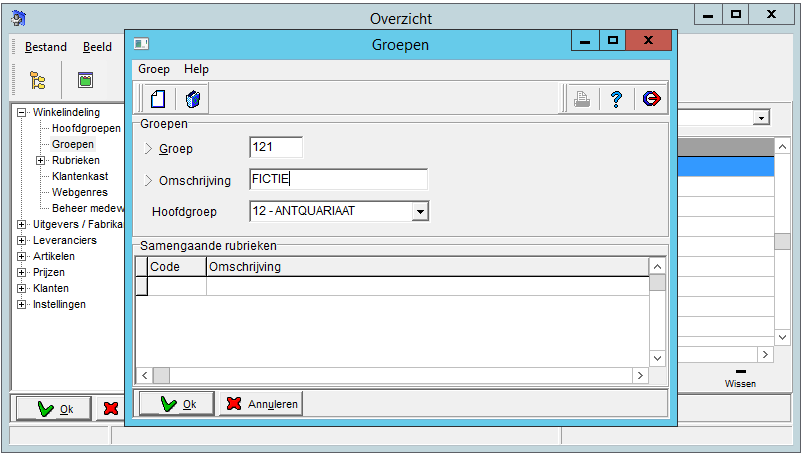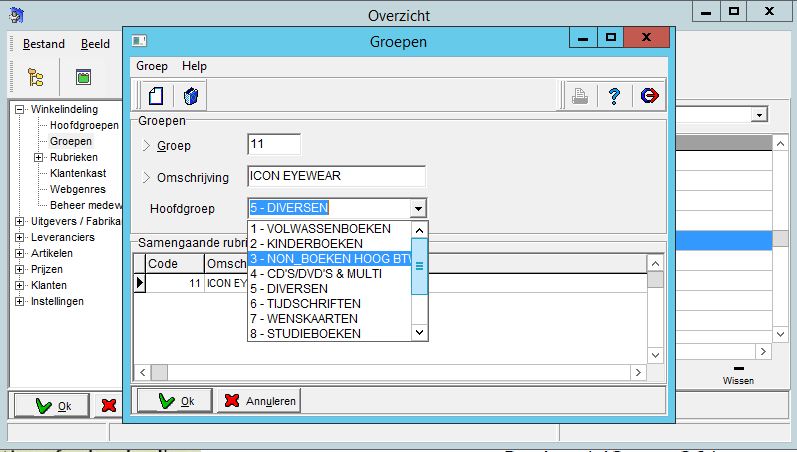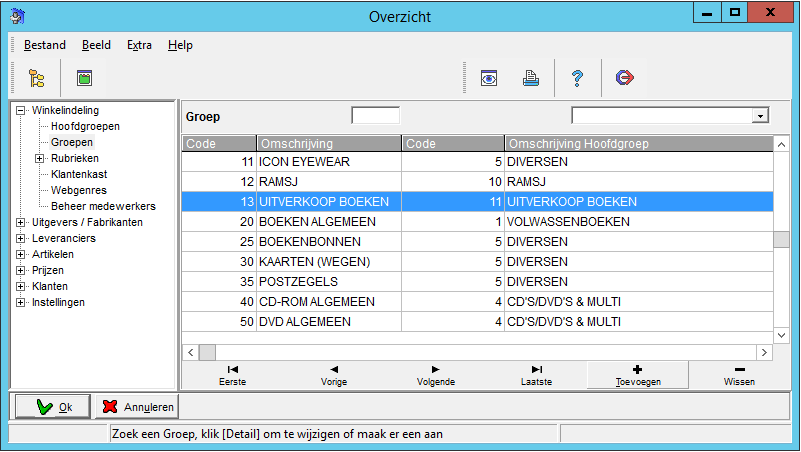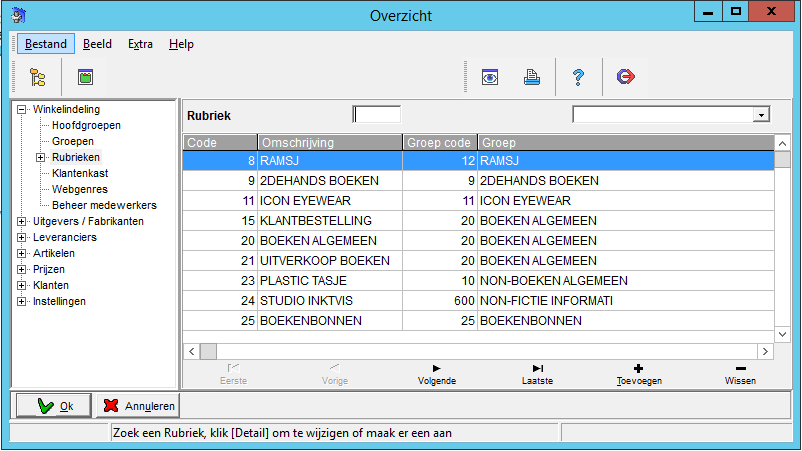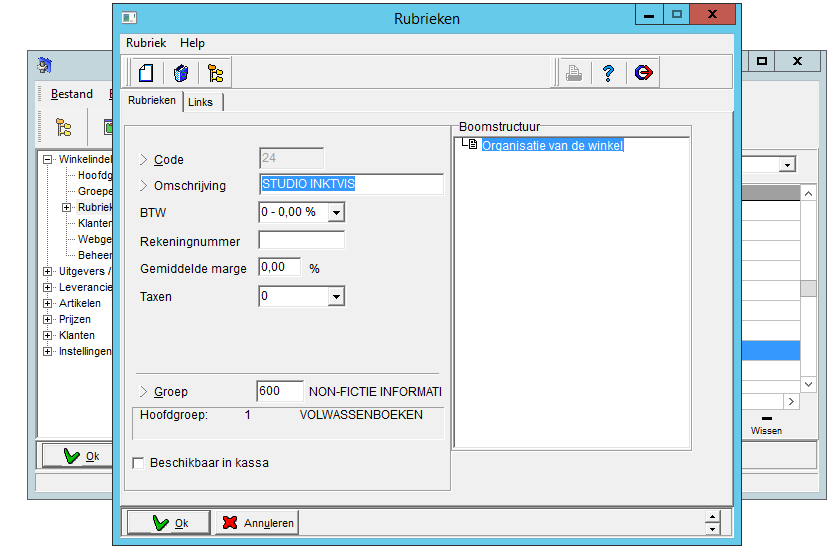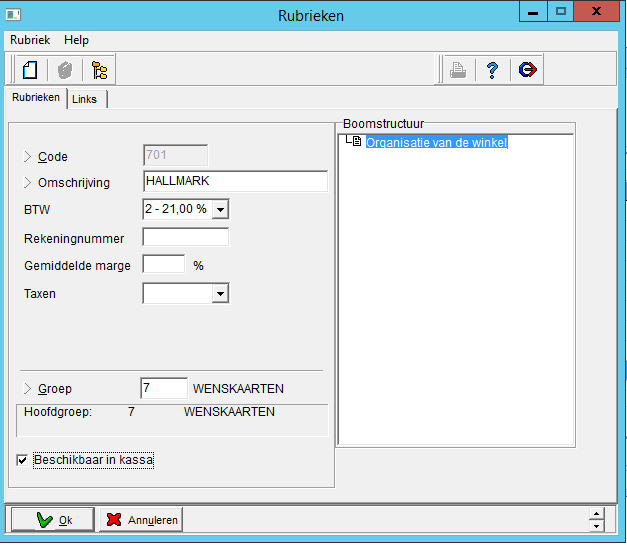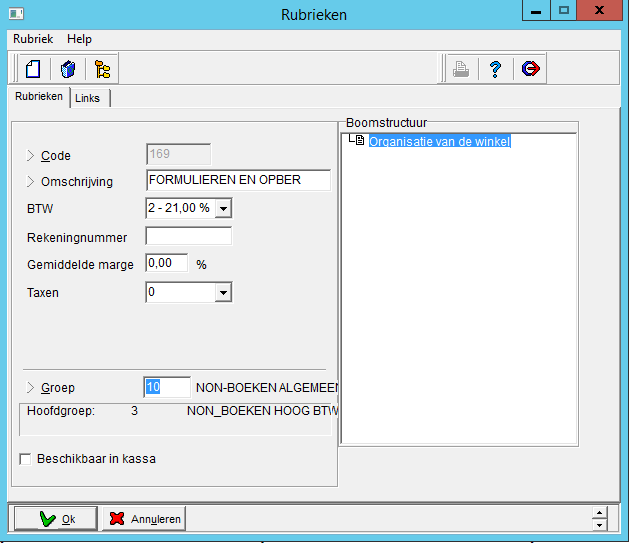.
Winkelindeling
De ‘Winkelindeling’ is onderverdeeld in 3 niveaus:
1) Hoofdgroepen, ook wel omzetgroepen genoemd)
2) Groepen, welke zijn gekoppeld aan een hoofdgroep
3) Rubrieken, welke weer zijn gekoppeld zijn aan een groep
Voorbeelden:
Hoofdgroepen: Winkel, Boeken, Non-boeken, Multimedia, Kantoorartikel enzovoorts
Groepen: groepen zijn een verdere uitsplitsing van de hoofdgroepen
In dit voorbeeld is een van de hoofdgroepen ‘Winkel’.
Onder ‘Winkel’ worden meestal groepen geplaatst die nergens anders onder vallen, zoals: postzegels, kranten, tijdschriften, …Onder ‘Boeken’ worden de verschillende genres boeken opgenomen, zoals: non-fictie, kinderboeken, literaire fictie, non-fictie vrije tijd, ...
Rubrieken: rubrieken zijn een verdere uitsplitsing van de groepen. Voor boeken worden hier meestal de NUR coderingen voor gebruikt.
In de rubrieken wordt ook het BTW% (hoog of laag) opgenomen.
Voorbeelden die vallen onder de groep ‘tijdschriften’ kunnen zijn: Aldipress, Betapress, …
Voorbeelden die vallen onder de groep ‘non-fictie kinderboeken’ kunnen zijn: natuur/plant, sport/spel…
Ook kunnen de rubriekcodes (ipv het artikel te scannen) worden gebruikt worden aan de kassa. Denk hierbij bij voorbeeld aan ansichtkaarten.
Let op: er worden geen artikelen aangemaakt en/of voorraad van deze artikelen bijgehouden.
Voer achter ‘Referentie’ de code in om het artikel te verkopen.
Is er Groep aangemaakt en is er geen verdere uitsplitsing nodig, dan kan de naam van de groep tevens gebruikt worden voor de rubriek.
Wilt u wijzigingen in de structuur aanbrengen, neem dan - voor advies - altijd eerst contact op met onze helpdesk of uw business consultant.
Hoofdgroepen
Ga naar de NAW verkenner, klik op 'Winkelindeling' en vervolgens op 'Hoofdgroepen'
In het rechterdeel van het scherm worden de bestaande hoofdgroepen weergegeven.
Dubbelklik op de hoofdgroep om de onderliggende groepen te zien
Een nieuwe hoofdgroep aanmaken
Klik op <Toevoegen>
Voer de 'Code' & 'Omschrijving' in en klik op <Ok>
Een hoofdgroep wissen
Voordat een hoofdgroep gewist kan worden, moeten de onderliggende groepen worden overgezet naar een andere hoofdgroep.
Selecteer de hoofdgroep en klik op <Wissen>
Groepen
Ga naar de NAW verkenner, klik op 'Winkelindeling' en vervolgens op 'Groepen'
In het rechterdeel van het scherm worden de bestaande groepen weergegeven.
Dubbelklik op de groep om te zien onder welke hoofdgroep deze valt en welke rubrieken er onder liggen
Een nieuwe groep aanmaken
Klik op <Toevoegen>
Voer de 'Code' en 'Omschrijving' in
Koppel de groep aan de gewenste hoofdgroep en klik op <Ok>
Een groep omzetten naar een andere hoofdgroep
Wanneer een groep naar een andere hoofdgroep wordt omgezet, moet er rekening mee worden gehouden, dat de rapportages ook veranderen.
Wij raden aan om de datum en welke wijziging er heeft plaatsgevonden te noteren.
Klik op de betreffende ‘Groep’, wijzig de hoofdgroep en klik op <Ok>
Een groep wissen
Voordat een groep gewist kan worden, moeten de onderliggende rubrieken worden overgezet naar een andere hoofdgroep.
Selecteer de groep en klik op <Wissen>
Rubrieken
Ga naar de NAW verkenner, klik op 'Winkelindeling' en vervolgens op 'Rubrieken'
Dubbelklik op de rubriek om te zien onder welke hoofdgroep & groep deze valt, wat het BTW tarief is en of de code wel/niet beschikbaar is in de kassa
Een nieuwe rubriek aanmaken
Klik op <Toevoegen>
Voer de 'Code', 'Omschrijving' en het 'BTW tarief' in
Koppel de rubriek aan de gewenste groep (en automatisch de hoofdgroep)
Vink de optie 'Beschikbaar in kassa' aan om de code in de kassa te gebruiken
Klik op <Ok>
Een rubriek omzetten naar een andere groep
Wanneer een rubriek naar een andere groep wordt omgezet, moet er rekening mee worden gehouden dat de rapportages ook veranderen.
Wij raden aan om de datum en welke wijziging er heeft plaatsgevonden te noteren.
Klik op de betreffende ‘Rubriek’, wijzig de groep en klik op <Ok>
En rubriek vervangen en wissen